Когато използвате терминала на Linux, може да намеритеискам да можете да запазите изхода на командния ред в текстов файл за по-късно, но не разбирате как да го направите. Запазването на командните изходи във файл е по-лесно, отколкото си мислите! Това просто изисква малко разбиране на символа за пренасочване в Bash. Ето как можете да извеждате Linux команди във файл.
Какво е символ за пренасочване?
Символът за пренасочване (известен още като оператор за пренасочване), в основни условия, позволява да се изпращат входове и изходи от едно място на друго.
<Пренасочването означава вход и>пренасочване означава изход. Тези два оператора могат да направят много неща и има десетки приложения за пренасочване към Linux и Unix подобни операционни системи като цяло. С това казано, в тази статия ще се съсредоточим само върху това как пренасочването може да се използва за извеждане на Linux команди към файл.
Изходните терминални команди за подаване
Записването на команден изход от терминала в текстов файл е много лесно и работи, като се използва > символ за изпращане на изходи.
В Bash условия, използването на> ще вземе всеки вход ипренасочете го някъде другаде. В нашия случай можем да вземем пренасочване и да го използваме, за да преместим изхода на терминална команда и да я поставим в хубав, чист текстов файл за безопасно запазване.
Например, ако използвате Ubuntu и искате да запазите текущата версия на вашата операционна система във файл, ще стартирате lsb_release команда и добавете a > символ в края.
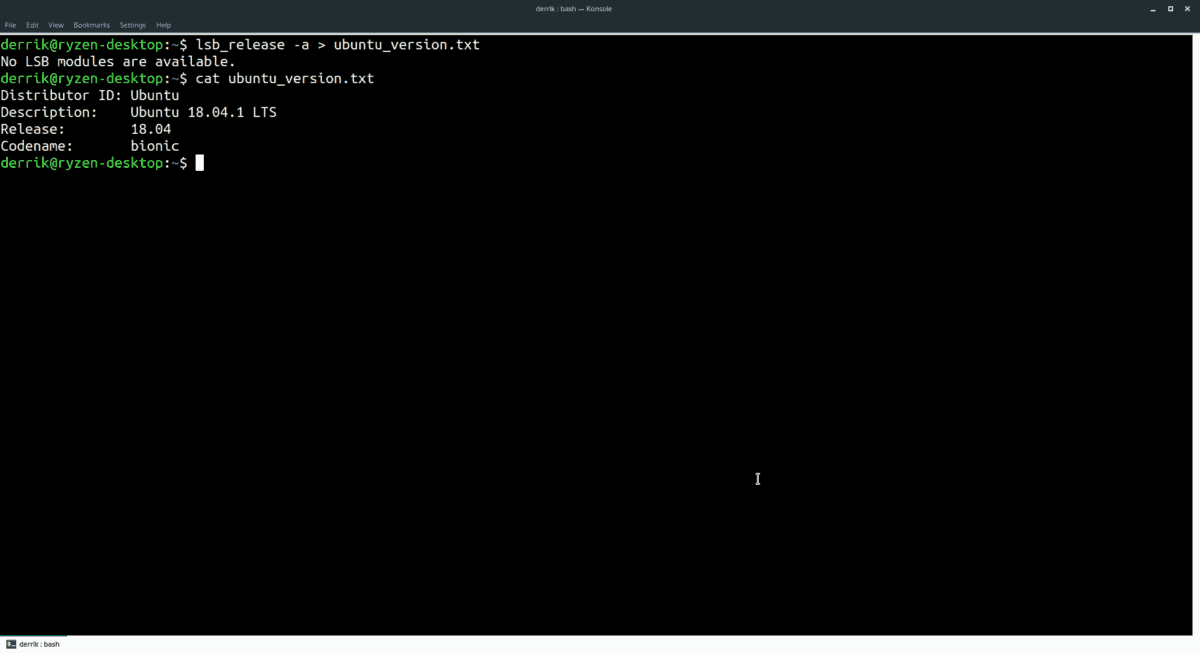
lsb_release -a > ubuntu_version.txt
Имате го! Успешно извеждате команда в текстов файл. Това е всичко, което има за него! Чувствайте се свободни да персонализирате командата по-горе. Просто следвайте синтаксиса по-долу.
command > filename.fileextension
Добавяне към съществуващ файл
Може да искате да добавите няколко команди към един текстов файл, а не един изход на команда.
За да отпечатате няколко изхода на един, започнете с първата команда и използвайте > символ за създаване на нов файл.
command1 > filename.fileextension
Благодарение на символа за пренасочване изходът ни се запазва. Сега не се колебайте да добавите още неща към един и същ файл, като се възползвате от символа >>.
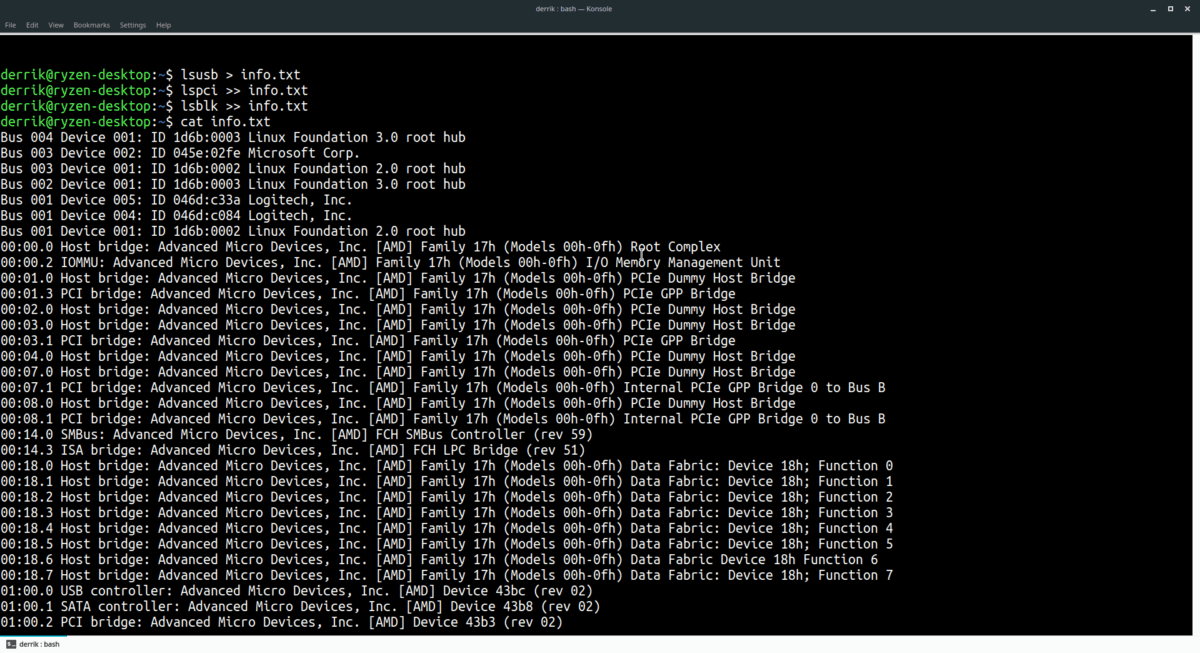
command2 >> filename.fileextension command3 >> filename.fileextension command4 >> filename.fileextension command5 >> filename.fileextension
Селективно запазвайте команди
Изпращането на изхода на команда към файл еполезно, особено когато трябва да запазите нещо за по-късно. Но искали ли сте някога да запазите конкретен раздел от текст във вашия терминал във файл? Или, може би, текст с конкретни ключови думи? Благодарение на помощта на командата grep това е възможно.
Какво е греп? Grep е инструмент на командния ред, който позволява на потребителите в Linux (и други подобни на Unix операционни системи) да търсят чрез редове с обикновен текст за определени модели. По принцип това е супер полезен инструмент за търсене на терминала.
Селективни примери за запазване
Може би една от най-добрите „селективни спестявания“ е комбинирането на Впиши инструмент с LS команда за изпращане на филтриран списък от папки / файлове в дадена директория до файл за бързо четене:

ls ~/directory/ | grep "search term" > ~/Documents/folder-list.txt
Друго използване за селективно записване е филтрирането на страници за помощ на командите. За да запазите конкретен раздел от страницата за помощ на командата в текстов файл, опитайте примера по-долу.
command --help | grep "search term" > ~/Documents/command-help.txt
Достатъчно е да се каже; има десетки приложения за селективно спестяване. Можете да правите почти всичко с него, стига да следвате синтаксиса по-долу.
command | grep "search term" > file.fileextension
Искате да добавите повече към вашия файл, използвайте;
command | grep "search term" >> file.fileextension
Преглед на файлове
Така че, вие сте запазили изхода на вашата терминална команда във файл. Сега трябва да го видите - но как? Е, в терминала на Linux има няколко начина за преглед на текстови файлове.
Един от основните начини за преглед на съдържанието на файловете в терминала е котка, Това е проста полезна програма, която чете съдържанието на файловете и го отпечатва на екрана. Най-доброто от всичко котка инструментът работи с всички видове файлове, така че без значение какво разширение на файла е записано като, ще го прочете.
За да видите вашия файл, стартирайте терминал и напишете котка последвано от местоположението. Например:
cat ~/location/of/command-output.txt
Ако изходът е дълъг, помислете за добавяне Повече ▼ до края. Тя ще ви позволи да преглеждате бавно файла, като натискате пространство или Въведете на клавиатурата.
Трябва да редактирате текста на вашата команда? Помислете вместо това да го отворите с текстов редактор! В Linux има много текстови редактори, но най-лесният за справяне с проста редакция е Nano.
Забележка: Не всички дистрибуции на Linux се доставят с Nano, така че може да се наложи първо да го инсталирате, преди да въведете командата по-долу.
</ P>













Коментари